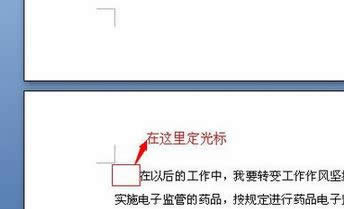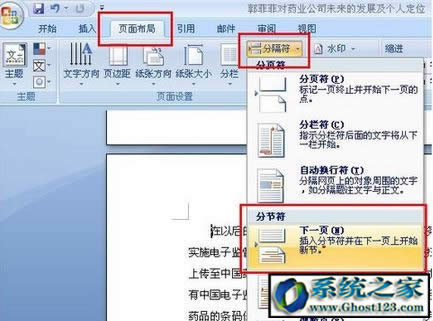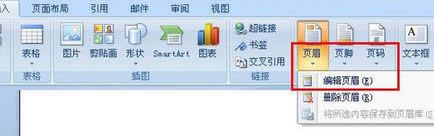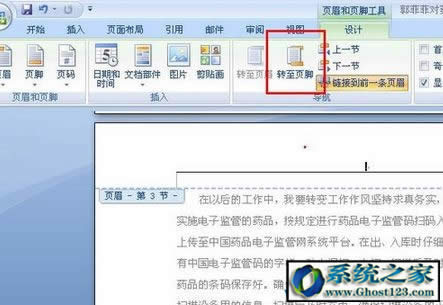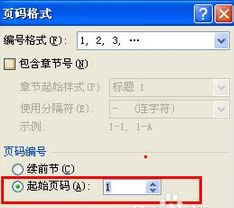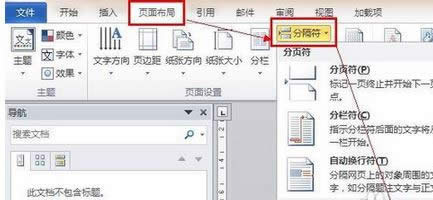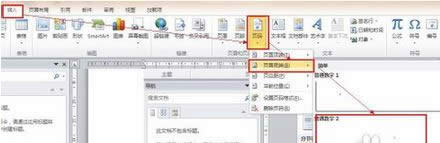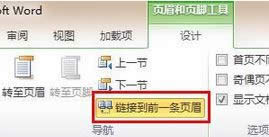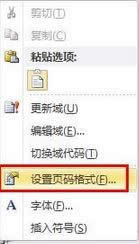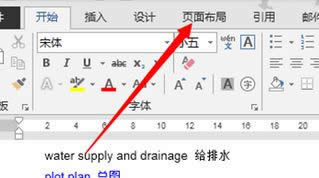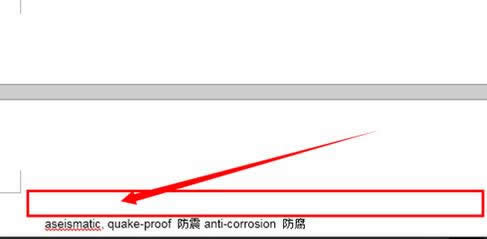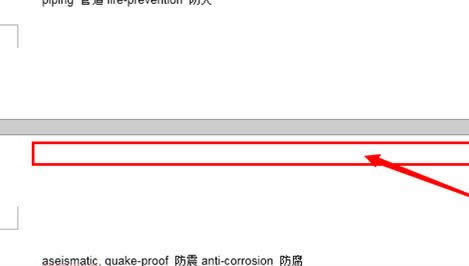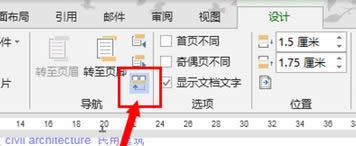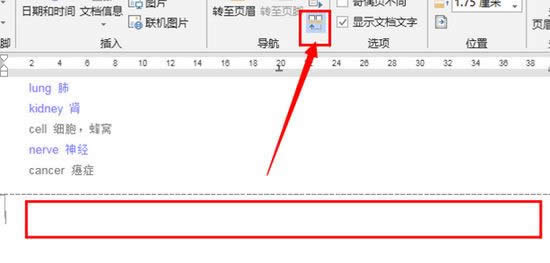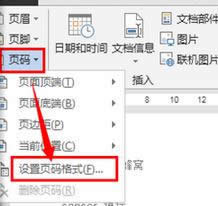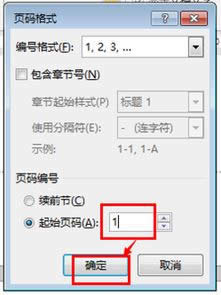|
软件是一系列按照特定顺序组织的计算机数据和指令的集合。一般来讲软件被划分为编程语言、系统软件、应用软件和介于这两者之间的中间件。硬件是“计算机硬件”的简称。与“软件”相对,电子计算机系统中所有实体部件和设备的统称。 windows7 64位旗舰word页码从任意页开始的设置方法(含多版WORD教程)
在windows7 64位旗舰系统中运行word编辑“如何让正文为第一页?”word一般默认是从第一页开始编码,但是对于一些包含介绍详细信息的说明书文档,我们可以让使用者直接阅读正文。那么该如何设置word打开后显示的页码呢?下面系统之家官网小编给大家分享下操作方法!
相关阅读:office教程
Word2007指定页码操作方法:
1、打开一个word文档,在要开始设置页码的那一页前面设置光标,将光标设置到那一页的最前面,如图所示,小编从第二页开始设置;
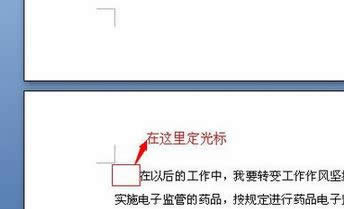
2、依次点击上面菜单栏的页码布局,选择分隔符,选择下面的分节符,再选择【下一页】;
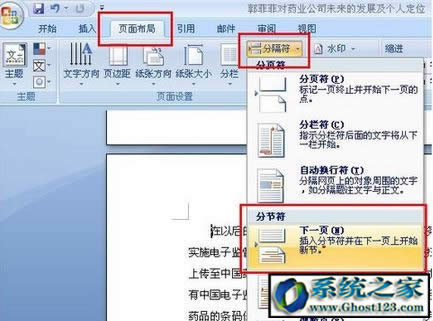
3、此时光标前面出现一个空白页,不要担心,我们点击选择菜单栏的插入,选择页眉,在选择编辑页眉;
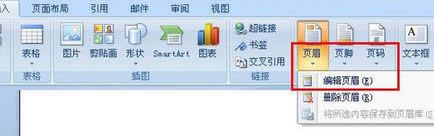
4、文档会出现页眉页脚,在上面页眉页脚的菜单中选择转至页脚,光标到了页脚处,再点击链接到前一条页眉。此时文档页眉页脚右侧的文字消失,点击【保存】。
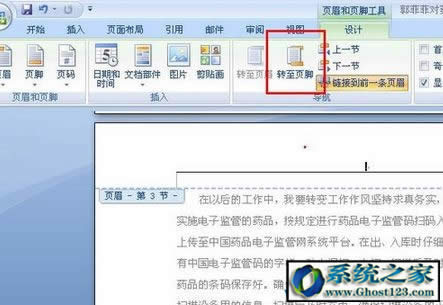
5、点击菜单栏页眉页脚栏中的页码,点击设置页码格式,在弹出的窗口上选择起始页码,点确定,点【保存】;

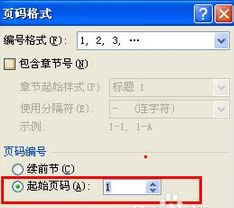
Word2010显示指定页码:
1、同上首先将光标定位于需要开始编页码的页首位置;
2、依次选择“页面布局—>分隔符—> 下一页”插入;
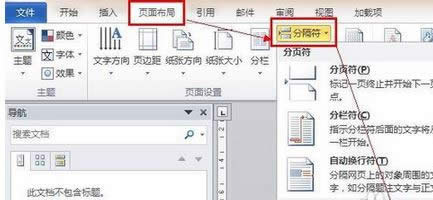
3、接着选择“插入—>页码—> 页面底端”,选择“普通文字2”,如图:
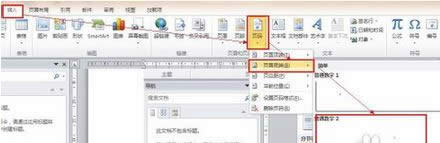
4、选中“”,单击“链接到前一条页眉”按钮;
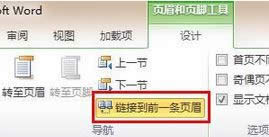
5、选中页码,右键单击,在右键选项中选择“设置页码格式……”,在弹出的对话框中,在“起始页码”后的框中键入相应起始数字1,点击确定即可!
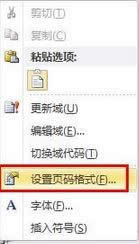
Word2013打开显示指定页码设置方法:
1、同上需要将鼠标光标点击到需要显示的页码;
2、点击菜单栏的“页面布局”按钮;
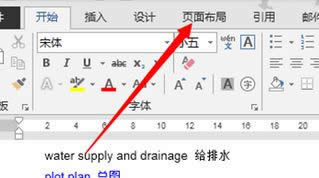
3、在“页面布局”栏目下,点击分隔符后面的三角按钮,点击“下一页”;

4、此时鼠标光标自动跳到下一页,也就是第2也页首;
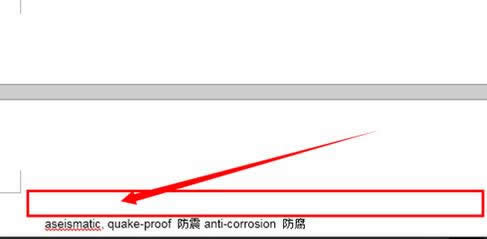
5、点击空白处,也就是是页眉的位置;
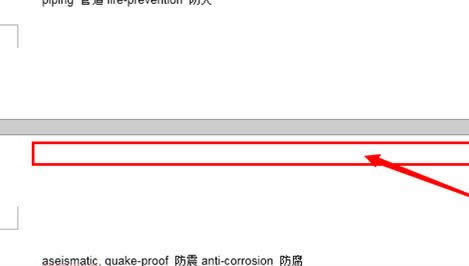
6、点击【设计】下的“导航”右边的按钮,如图:
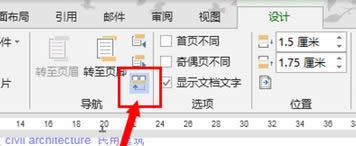
7、滑动word右边的滑轮,将光标移动到本页的页脚,然后点击一下页脚;
8、点击上方的转角符号“链接到前一页页眉”,如图;
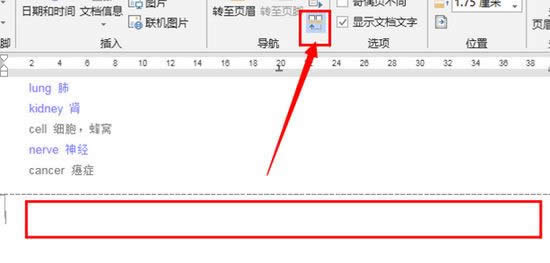
9、点击左上角的“页码”,点击“设置页码格式”设置需要显示的页码;
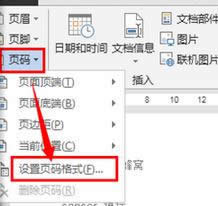
10、设置页码格式,输入1 点击确定即可!
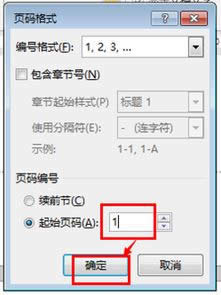
硬件是实在的,有模有样的。软件是程序性的。是一系列的指令。有了软件,硬件才会实现更丰富的功能。
|